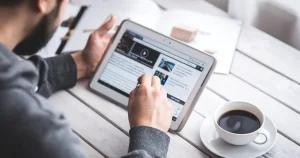Twenty Seventeenでビジネスサイトにフォーカス

Twenty Seventeen
【Twenty Seventeen】
WordPress公式テーマディレクトリから利用できるテーマです。アフィリエイト広告を表示できる場所はコンテンツ内とサイドメニュー・フッターのウイジェットになります。Twenty Seventeen のトップページは2カラム、固定ページをトップページに指定しない場合ページ先頭から more タグまでが抜粋表示されます。
Twenty Seventeen のトップページは2カラム、固定ページをトップページに指定しない場合ページ先頭から more タグまでが抜粋表示されます。moreタグを記述しないとページ全体が抜粋されるので、記事公開時には注意が必要です。記事ページは1カラムで構成することもサイドメニューを配置することもできます。
| WordPress.org | Twenty Seventeen |
| 有効インストール | 500,000+ |
| WordPressバージョン | 4.7 |
| PHPバージョン | 5.2.4 |
※デフォルトテーマでサイトを運用する場合は、日本語フォントの大きさや、種類をカスタマイズしたくなります。このカスタマイズをするにはスタイルシート・cssの知識などが必要になってきます。初心者の方には少しハードルが高いかもしれません。日本語で開発された有料テーマなどを利用されるとスムーズにサイトを作り上げることができるのではないでしょうか。
テーマカスタマイザー
ダッシュボードからできるTwenty Seventeen のカスタマイズは、「サイト基本情報」、「色」、「ヘッダーメディア」、「メニュー」、「ウィジェット」、「追加CSS」となっています。カスタマイズの編集はダッシュボードより、「外観」→ 「カスタマイズ」と進みます。
| サイト基本情報 | サイト基本情報では、「サイトのタイトル」と「キャッチフレーズ」を編集できます。「サイトのタイトル」と「キャッチフレーズ」を非表示にすることもできるようになっています。また、「サイトアイコン」もここで指定します。サイズは512 x 512 です。 |
|---|---|
| 色 | 色は「ライト」、「ダーク」、「カスタム」からセレクトできます。また、ヘッダーテキストの色もここで指定するようになっています。 |
| ヘッダーメディア | 「ヘッダーメディア」には動画か画像を表示させることができます。動画を表示させるには.mp4型式のファイルを指定します、画像はアップロード後切り抜きフィットさせることが可能です。 |
| メニュー | ページ先頭部の「Heder Navigation」とソーシャルリンクメニューがカスタマイズできます。 |
| テンプレートファイル | デフォルトのカスタマイズで足りない部分は以下のテンプレートファイルをカスタマイズすることになります。 index.php 404.php archive.php comments.php function.php header.php page.php serch.php serchform sidebar.php single.php |
| 追加css | サイトの外観とレイアウトをカスタマイズするには、独自の CSS コードを追加します。 |
ウィジェット
Twenty Seventeen のウィジェットエリアは「ブログサイドバー」、「フッター1」、「フッター2」となっています。固定ページにはサイドバーエリアがないので、固定ページを利用するにはフッター1とフッター2に共通させたいものを配置することが必要になります。Twenty Seventeen はアイキャッチの使い方が非常に特徴的で、非表示にされているサイトも多いようです。好き嫌いはわかれるかもしれませんがインパクトのあるページを作りたい方にはお勧めかもしれません。
- ブログサイドバー
- フッター1
- フッター2
Twenty Seventeenをインストールするにはダッシュボードから外観 → テーマ → 新規追加 → Twenty Seventeenで検索しインストールを開始します。
WordPressは比較的簡単にテーマ着せ替えることが可能で、新しいテーマをインストール&アップロード後有効化すればとりあえずWEBサイトにはなっています。注意したいのは、検索エンジンからの流入を重視している場合、着せ替え後一定期間で流入がダウンすることがあります。着せ替え後のコンテンツの修正が多岐にわたっている場合などはこの現象が顕著に表れることもあります。変更後はアクセス状況に注目し、どんなページ変化が生じているかを分析した方がいいかもしれません。
テーマの注意点
テーマの更新には、機能の追加・変更などのほかに、セキュリティ向上や不具合の修正なども含まれるため、常に最新の状態にアップデートしておくことです。
テーマを更新すると、カスタマイズは初期化してしまいます。更新する度にカスタマイズし直すのは手間がかかるので、「子テーマ」の利用が推奨されています。子テーマを作る理由はテーマを直接カスタマイズしてしまうと、テーマのバージョンアップによって変更した内容が上書きされてしまうからです。子テーマは、親テーマの機能やスタイルを引き継いでいます。子テーマにカスタマイズを加えておけば、テーマを更新した後もカスタマイズした状態をそのまま引き継げます。
WordPressは比較的簡単に着せ替えることが可能で、新しいテーマをインストール&アップロード後有効化すればとりあえずWEBサイトにはなっています。注意したいのは、検索エンジンからの流入を重視している場合、着せ替え後一定期間で流入がダウンすることがあります。着せ替え後のコンテンツの修正が多岐にわたっている場合などはこの現象が顕著に表れることもあります。変更後はアクセス状況に注目し、どんなページ変化が生じているかを分析した方がいいかもしれません。
WordPressのテーマとは
サイト全体のテンプレートのことです。テーマは複数のファイルの集合体で、デザインなどの内容が一式セットになっています。そのため、テーマを変更すれば複雑な処理を行うことなく、デザインや構成、機能などを変えることができます。テーマは、インターネット上で無料ダウンロードできるものから、有料で販売されているものもあります。自分で作成したテーマをアップロードして使用することも可能です。
WordPressには大きく分けると有料テーマと無料テーマの2種類があります。一般的には無料テーマは無償で利用でき、開発者のサイトなどからダウンロードすることで利用できるようになっています。無料で利用できるテーマには、wordpress.orgのテーマディレクトリからダウンロードできる公認テーマもあります。
有料WordPressテーマ
テーマには、テーマディレクトリからダウンロードして利用できるものの他に、有料で配布される有料テーマがあります。利用するメリットには以下のものがあげられます。
- デザイン性が高くなる
- 業種・目的に合ったテーマを選びやすい
- カスタマイズをしなくても使える
- プラグイン・ウィジェットの機能が充実している
- 記事の装飾機能が充実している
- 記事の作成に集中できる
- 無料テーマよりもSEOが強い
wordpress.org で公開されているテーマは無料で利用できることが魅力ですが、カスタマイズやプラグインの導入などが必要です。その点有料テーマはカスタマイズの柔軟性やプラグインを利用しなくても十分機能をもたされているので、関連のスキルを学習することなくサイトの運用を開始できます。
無料WordPressテーマ
WordPress無料テーマは文字通り無料なので、最初のうちは気軽に試すことが可能です。合うテーマを見つけるまでテーマを無料で変えられるのは大きなメリットです。使いたいテーマが見つかった後は、同じテーマで運用するようにしましょう。WordPressはテーマごとに仕様が異なるので、運用途中の変更はデザインレイアウトが崩れる可能性があるのであまりおすすめはできません。
無料テーマのデメリットとしては、製品版のお試し(機能が制限されたり)として配布されたり、個人的に配布されたりしていて、サポートや更新が終了してしまうことがあります。そのまま使えることもありますが、数年後には他のテーマに変更することになることが多いようです。